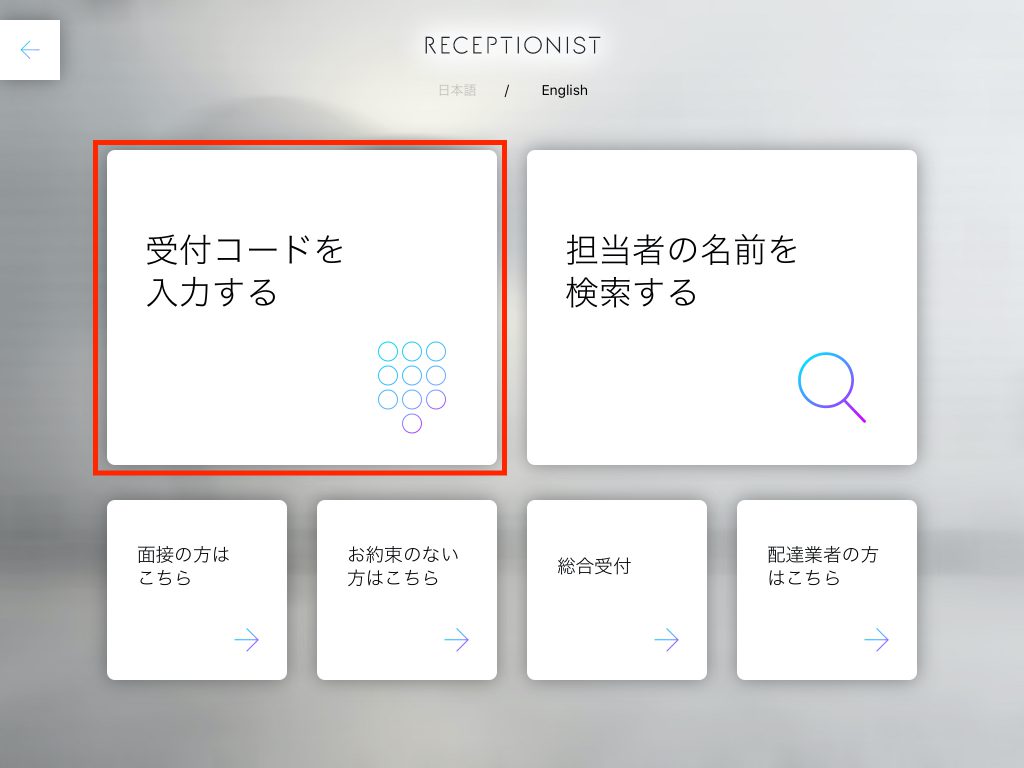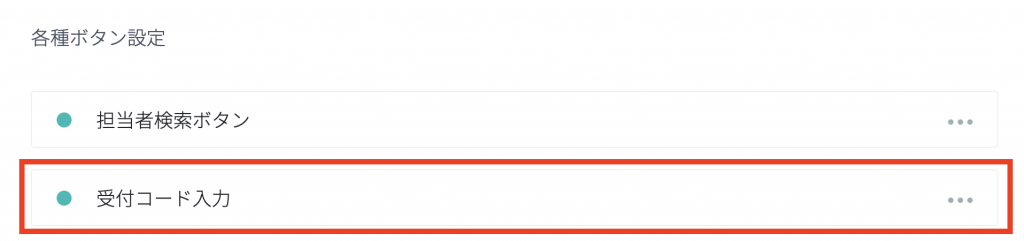iPad画面左上に表示されているのが「受付コードを入力」ボタンです。
担当者が事前に登録したアポイントメントで発行された「受付コード」を利用し、お客様が受付を行えるボタンです。
アポイントメント機能とは(受付コードの発行)
お客様が受付をする流れ(受付コードで受付)
「担当者の名前を検索する」ボタンの設定方法や、
「カスタムボタン」の設定方法は、それぞれ別記事をご覧くださいませ。
初期設定
初期設定では、「受付コードを入力」ボタンが表示され、受付コードの利用時は来訪されたお客様が人数を入力するよう設定されています。
ボタンの非表示や、人数入力が不要な場合は設定方法を参考に設定変更を行ってください。
設定方法
1. RECEPTIONIST管理画面で設定変更
設定は、WEB管理画面>受付アプリ設定>各種ボタン設定>「受付コード入力」から行います。
「受付コード入力」の一番右にある「・・・」ボタンを押してください。
2. ボタンの設定変更
変更したい項目の設定を変更します。
設定を終えたら最後に「変更を保存」をクリックしてください。
設定を終えたら最後に「変更を保存」をクリックしてください。
■ボタン表示切り替え:
ボタンの表示・非表示を選択します。
■来訪者入力項目の設定:
入力が必要な場合はチェックを入れ、不要な場合はチェックを外します。
Checkゲート連携を利用かつタッチレスモードの場合は「来訪人数」は表示されません。
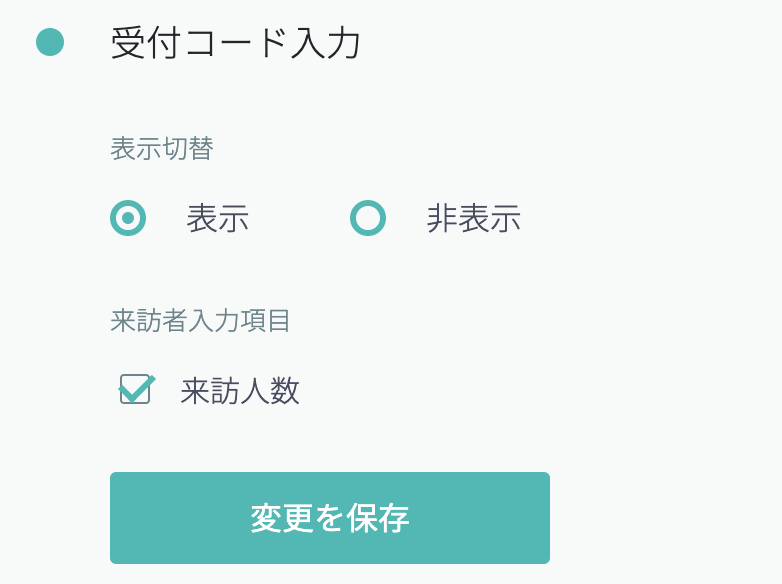
3. iPadアプリの更新
設定変更をiPadに反映させるため、iPadアプリの更新を行ってください。
よくあるご質問
Q:来客通知にお客様名を表示することはできますか?
A:アポイントメントの登録時の設定で表示・非表示が設定いただけます。こちらからご確認ください。